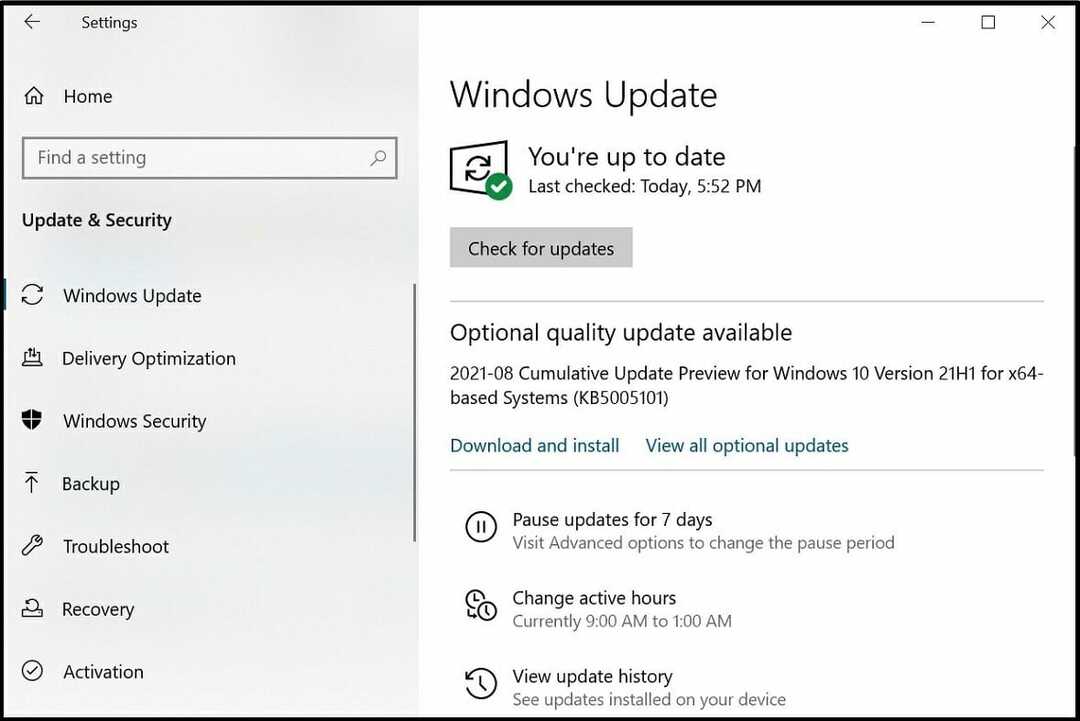Mange brukere Brukere som har oppgradert til skaperoppdatering, har begynt å oppleve en ny type problemer. Når de stenger PCen, går PCen i svart skjermmodus og slås ikke av. Strømlampen forblir på, og de har ikke noe annet alternativ enn å gjøre en tvungen nedstengning. Her er løsningen.
Fix 1 - Slå av rask oppstart
Trinn 1 - Åpne innstillingerved å trykke Windows-tast + i .
Trinn 2 - Klikk nå på system
Trinn 3 - Klikk på makt og søvn.
Trinn 4 - Klikk nå på ekstra strøminnstillinger.

Trinn 5 - Klikk nå på Velg hva av / på-knappene gjør fra menyen til venstre.
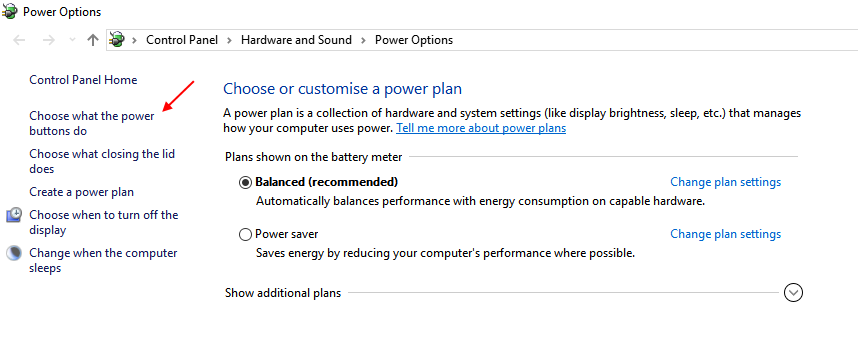
Trinn 6 - Klikk på endre innstillinger som for øyeblikket ikke er tilgjengelige.

Trinn 7 - Nå fjerner du merket Slå på rask oppstart. Til slutt klikker du på lagre endringer.
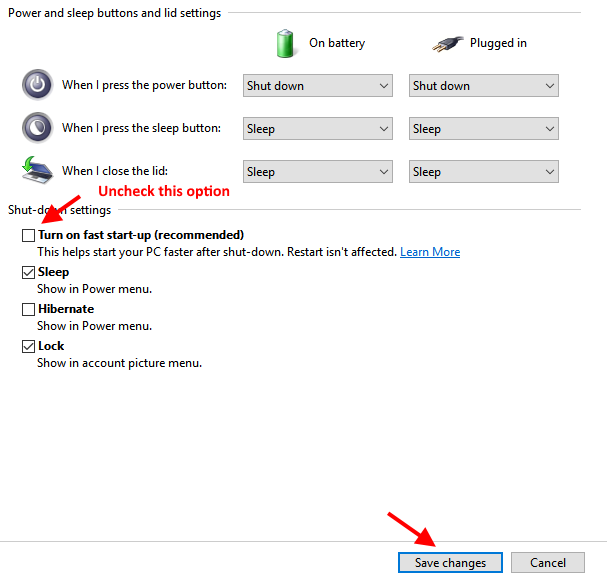
Nå, slå av PCen. Vær så god.
Fix 2 - Fullstendig nedleggelse ved hjelp av kommando
Trinn 1 - Åpne ledetekst som administrator
Trinn 2 - Kjør nå følgende kommando gitt nedenfor.
avstengning / s / t 5
Denne kommandoen ber PCen din om å hoppe over hybridavstengningen og avslutte PCen helt.
Merk - For omstart av PC-bruk avstengning / r / t 5
Fix 3 - Deaktiver Intel (R) Management Engine Interface
Den virkelige skyldige er Intel (R) Management Engine Interface versjon 11. Du må gå tilbake til versjon 9 eller 10 for å fikse nedleggelsesproblemet. Men problemet er når du avinstallerer versjon 11, den oppdaterer seg selv til siste versjon,
Så her er hvordan du går tilbake til Intel (R) Management Engine Interface forrige versjon.
Trinn 1 - Last ned Intel (R) Management Engine Interface driverversjon 9 eller 10 fra intel nettsted avhengig av din laptop-modell. Det er bedre hvis du laster ned høyre sjåfør (Versjon 9.5.24.1790 1.5M) avhengig av hvilken bærbar datamodell du har fra produsentens nettsted for bærbare datamaskiner.
Trinn 2 - Trykk nå Windows-tast + r å bringe kjøre kommandoboks og nå skrive services.msc i den og trykk enter for å åpne servicesjef.
Trinn 3 - Finn nå Windows-oppdatering fra listen. Dobbeltklikk på den og velg oppstartstype som deaktivert fra rullegardinmenyen. Trykk nå Stoppe og til slutt klikk ok.
Trinn 4 - Nå installerer du den nedlastede Intel (R) Management Engine Interface-driveren (gammel versjon). Du trenger ikke å avinstallere versjon 11 som når du installerer den eldre versjonen, den vil overskrive nyere versjon automatisk.

Trinn 5 - Trykk ja og fullføre installasjonen.
Trinn 6 - Last ned Windows 10 nå vis eller skjul oppdateringsverktøyet fra Microsoft. Kjør nå feilsøkingsprogrammet og skjul oppdateringer til Intel Management Engine Interface (MEI) -driveren.

Trinn 7 - Bytt tilbake igjen Windows-oppdatering service til Automatisk.
Trinn 8 - Start på nytt og ha en sjelefred. Vær så god.
Dette løser det feilaktige nedleggelsesproblemet i de fleste bærbare datamaskiner.